Pada artikel ini
saya akan menjelaskan langkah-langkah membuat sebuah objek 3D yaitu
sebuah meja dengan menggunakan blender. Berikut ini langkah –langkah
pembuatannya :
1. Buka Aplikasi Blender
2. Tampilan
pertama pada blender secara default aka nada 1 objek kubus.
Berikut ini beberapa pengertian dari objek yang ada pada tampilan kerja.
Penjelasan :
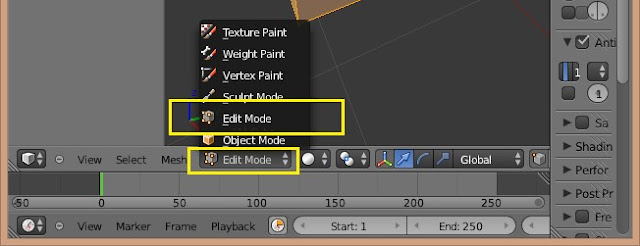
Untuk membuat objek menjadi balok tekan S + Z pada keybard kemudian arahkan mouse kursor untuk menentukan ukuran besar kecilnya balok. S adalah shortcut untuk SIZE dan Z merupakan sumbu yang digunakan pada saat meresize.
Pindah ke bagian bawah balok dengan cara klik tengah mouse dengan menggeser kursor. Kemudian ubah edit modenya menjadi FACE SELECT.

Klik kanan pada face bawah objek. Kemudian tekan CTRL + R yang digunakan untuk membagi balok menjadi beberapa bagian. Kemudian scroll ke atas / ke bawah untuk mengatur bagiannya
Lakukan pada bagian lainnya sehingga menjadi seperti berikut :
Select 4 bagian seperti berikut dengan cara klik kiri sambil menekan SHIFT
Lakukan Extrude pada bidang yang diblok dengan menekan E pada keyboard
Disini Sudah terlihat objek membentuk seperti meja. Kemudian kita buat penghubung kaki kaki meja. Dengan cara menjadi kaku meja menjadi beberapa bagian dengan menggunakan CTRL + R.
Delete sisi – sisi kaki meja yang akan dihubungkan. Lakukan dengan cara blok face yang ingin dihapus kemudian tekan delete
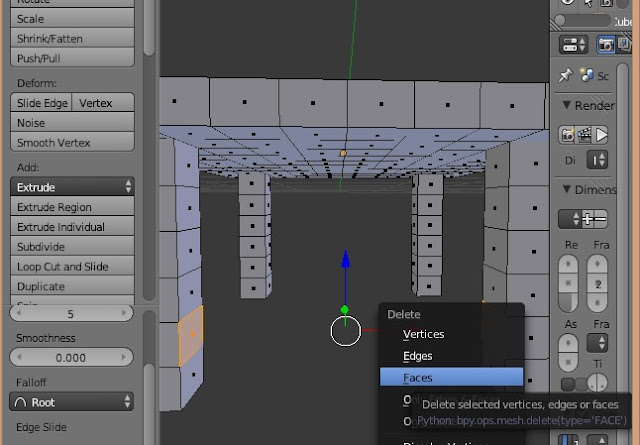
Ubah edit mode menjadi edge select.
Kemudian Select bagian EDGE sisi satu dengan sisi hadapannya.
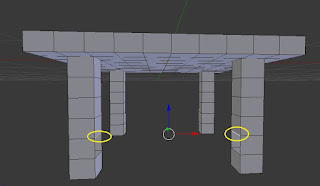

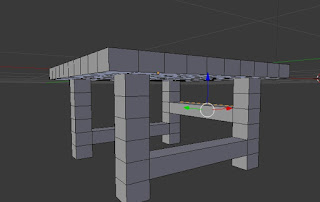
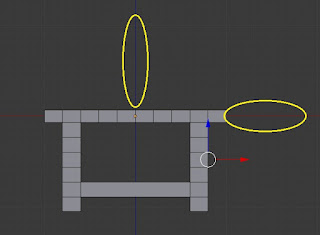
1. Buka Aplikasi Blender
Berikut ini beberapa pengertian dari objek yang ada pada tampilan kerja.
Penjelasan :
- Kamera
- Sumber cahaya
- Sumbu Z
- Sumbu Y
- Sumbu X
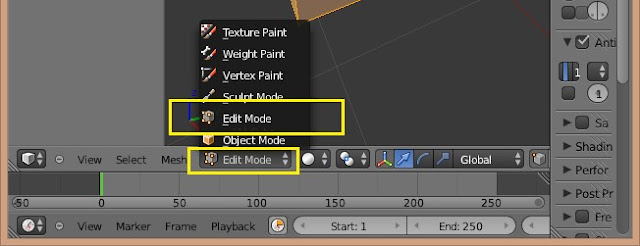
Untuk membuat objek menjadi balok tekan S + Z pada keybard kemudian arahkan mouse kursor untuk menentukan ukuran besar kecilnya balok. S adalah shortcut untuk SIZE dan Z merupakan sumbu yang digunakan pada saat meresize.
Pindah ke bagian bawah balok dengan cara klik tengah mouse dengan menggeser kursor. Kemudian ubah edit modenya menjadi FACE SELECT.

Klik kanan pada face bawah objek. Kemudian tekan CTRL + R yang digunakan untuk membagi balok menjadi beberapa bagian. Kemudian scroll ke atas / ke bawah untuk mengatur bagiannya
Lakukan pada bagian lainnya sehingga menjadi seperti berikut :
Select 4 bagian seperti berikut dengan cara klik kiri sambil menekan SHIFT
Lakukan Extrude pada bidang yang diblok dengan menekan E pada keyboard
Disini Sudah terlihat objek membentuk seperti meja. Kemudian kita buat penghubung kaki kaki meja. Dengan cara menjadi kaku meja menjadi beberapa bagian dengan menggunakan CTRL + R.
Delete sisi – sisi kaki meja yang akan dihubungkan. Lakukan dengan cara blok face yang ingin dihapus kemudian tekan delete
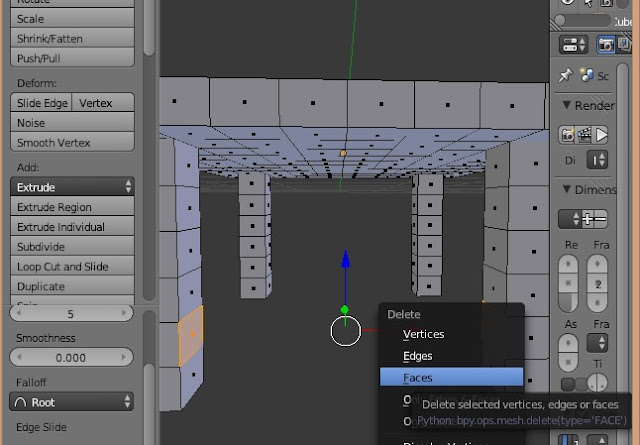
Ubah edit mode menjadi edge select.
Kemudian Select bagian EDGE sisi satu dengan sisi hadapannya.
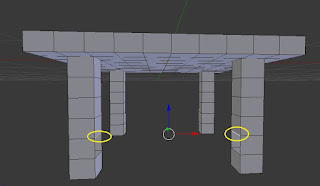
Kemudian tekan F.

Lakukan pada sisi lannya hal yang sama. Hingga terbentuk seperti berikut.
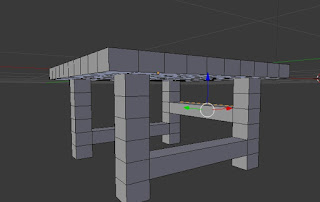
Garis
merah menandakan sumbu X dan garis biru menandakan sumbu Z. disini
terlihat posisi meja dibawah sumbu X, berarti kita harus menaikan
kedudukannya searah sumbu Z. Pertama kita ubah ke objek mode. Kemudian
klik kanan pada objek kemudian tekan Z pada keyboard dan arahkan kursor
searah sumbu Z.
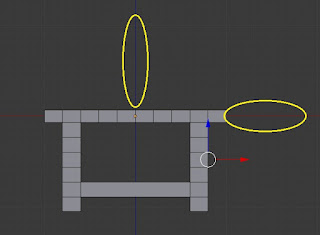
Terakhir Render gambar dengan menekan tombol F12.








Komentar
Posting Komentar